Лабораторная работа
 Скачать 286.26 Kb. Скачать 286.26 Kb.
|
|
Лабораторная работа № 1 «Настройка оборудования» Для корректной работы установки автоматического контроля и регулирования давления газа в ресивере необходимо произвести настройку оборудования, которое входит в состав установки. Дополнительной настройки требуют дифференциальный датчик давления Rosemount 3051, контроллер серии Modicon M340 и компьютер, к которому будет производиться подключение контроллера. 1 Настройка датчика Для подключения датчика с выходом 4-20 мА к контроллеру в разрыв общего провода его цепи питания необходимо включить сопротивление нагрузки. Измерительное напряжение, выделяемое относительно общей точки на сопротивлении нагрузки будет являться входным напряжением для контроллера. Так как напряжение блока питания равно 24 В, необходимо использовать резистор номиналом 500 Ом. Характеристики полученной линии связи представлены в таблице 1.1. Таблица 1.1 – Характеристики лини связи «датчик – контроллер»
2 Настройка контроллера Подключение программируемого логического контроллера серии Modicon M340 будем осуществлять с помощью программного средства Unity Pro. Создадим новый проект File → New. Выберем в открывшемся окне тип используемого контроллера – Modicon M340 → BMX P34 2020 (рисунок 1.1). 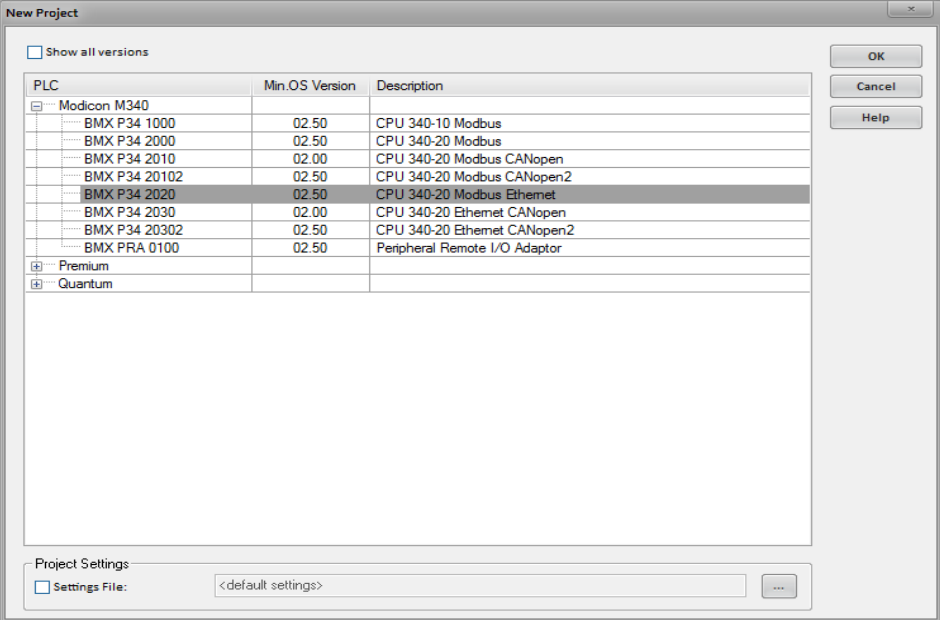 Рисунок 2.1 – Выбор контроллера для нового проекта Для просмотра и изменения конфигурации контроллера перейдем во вкладку Configuration браузера проекта. В этой вкладке в раскрывающемся списке представлены блоки, включенные в состав контроллера. В нашем случае линейка имеет маркировку BMX XBP 0600, блок питания – BMX CPS 2000, процессорный блок – BMX P34 2020. На рисунке 2.1 изображена стандартная конфигурация для процессорного модуля BMX P34 2020. Рисунок 2.2 – Стандартная конфигурация контроллера BMX P34 2020 Для принятия сигнала от датчика и управления исполнительными механизмами необходимо осуществить соединение их с контроллером. Для этого установим на контроллер два модуля аналоговых 11 входов/выходов BMX AMM 0600. Для изменения конфигурации проекта произведем двойной щелчок левой кнопкой мыши (ЛКМ) по строке 0: BMX XBP 0600 во вкладке Configuration браузера проекта, при этом появится окно PLC bus, отображающее внешний вид контроллера. В этом окне можно изменить процессорный модуль, а также установить необходимые модули или подключить дополнительный контроллер. Для установки нового модуля произведем двойной щелчок ЛКМ по пустой ячейке линейки контроллера. Появится окно New device, в котором необходимо выбрать модуль аналоговых входов/выходов BMX AMM 0600. В результате получим следующий вид ПЛК, представленный на рисунке 2.3. Рисунок 2.3 – Окно PLC bus После добавления модулей BMX AMM 0600 конфигурация контроллера BMX P34 2020 имеет следующий вид (рисунок 2.4): Рисунок 2.4 – Конфигурация контроллера BMX P34 2020 после добавления модулей аналоговых входов/выходов BMX AMM 0600 12 Заметим некоторые нюансы при настройки контроллера, нужно
Рисунок 2.5 – Процессорный модуль 13 Выбранная модель контроллера поддерживает соединения Modbus TCP/IP и Modbus Serial Link, что освобождает нас от установки дополнительных сетевых модулей. Управление контроллером будет осуществляться с ПК посредством SCADA – системы Vijeo citect 7.20. Связь между ПК и ПЛК будет осуществлена по протоколу TCP/IP, поэтому необходимо произвести конфигурирование сети. Для этого во вкладке Communication браузера проекта создадим новую сеть посредством команды New Network контекстного меню вкладки Networks браузера проекта. В появившемся окне выберем из списка доступных сетей Ethernet, введем имя новой сети Ethernet_1. В подпапке Networks отобразится новая сеть. Двойной щелчок ЛКМ по имени сети откроет настроечное окно сети Ethernet_1. Сконфигурируем контроллер так, как показано на рисунке 2.7. Рисунок 2.7 – Окно свойств сети Ethernet_1 Далее необходимо соотнести созданную сеть с процессорным модулем, который будет осуществлять соединение. В конфигурации проекта раскроем список процессорного модуля BMX P34 2020. Поскольку используется Ethernet подключение, то произведем двойной щелчок ЛКМ по строке Ethernet. Откроется окно 0.0: Ethernet – окно свойств канала Ethernet подключения процессорного модуля BMX P34 2020 (рисунок 2.8). 14 Рисунок 2.8 – Окно свойств канала Ethernet подключения процессорного модуля BMX P34 2020 Выполняемая функция Channel 3 – осуществление соединения по протоколу TCP/IP. Поэтому в строке Function установим значение ETH TCP IP, а в строке Net Link укажем имя созданной ранее сети. Закроем окно и подтвердим изменение конфигурации. Далее осуществим анализ проекта, выполнив команду Build → Analyze project. Будет проведен анализ проекта, и при возникновении ошибок они отобразятся в окне Output Window. Сохраним проект с помощью команды меню File → Save as. Для запуска проекта необходимо выбрать стандартный режим ПЛК. Построим 15 проект с помощью команды Build → Rebuild All Project. Для установки соединения с ПЛК настроим протокол соединения и адрес ПЛК. Выполним команду PLC → Set Address. В появившемся окне настроим соединение Unity Pro c ПЛК. Установим значение IP-адреса для режима симулятора – 127.0.0.1 и значение IP-адреса для режима соединения с реальным ПЛК – 84.6.131.5 (рисунок 2.9). На вашем ПК в центре управления сетями и общим доступом, в сетевых подключениях, в локальной сети нужно прописать следующие IP адреса (рисунок 2.10). Для проверки связи компьютера с контроллером нужно выполнить команду Test Connection. Рисунок 2.9 – Окно Set Adress Рисунок 2.10 – IP адреса на вашем ПК 16 Командой PLC → Connect осуществим соединение Unity Pro с ПЛК. Командой PLC → Transfer Project to PLC загрузим проект в контроллер. | ||||||||||||||||||||||
